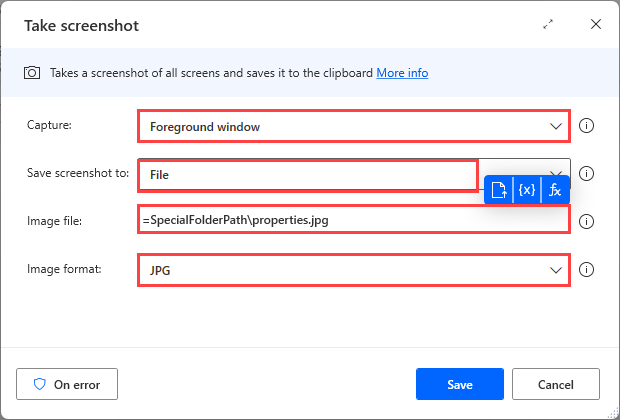Ejercicio: Simular las acciones del mouse y el teclado
Diseñe un flujo que navegue a las propiedades del equipo actual, tome una captura de pantalla de la ventana de propiedades y la guarde en el escritorio.
El flujo realizará lo siguiente:
Recuperar la ubicación de la carpeta de escritorio del usuario actual
Navegar a este PC usando el menú Inicio
Abrir las propiedades de este PC
Realizar una captura de pantalla de la ventana y guardarla en el escritorio
Use la acción Obtener carpeta especial. En Nombre de la carpeta especial, seleccione Escritorio.
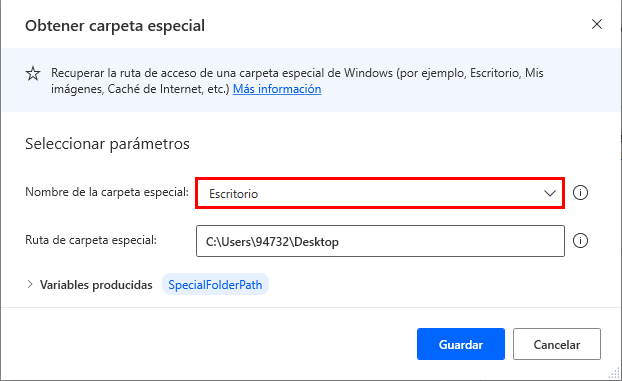
Use la acción Mover ratón. Establezca las coordenadas del botón Inicio y configure Mover el mouse desde la posición anterior como Con animación (alta velocidad).
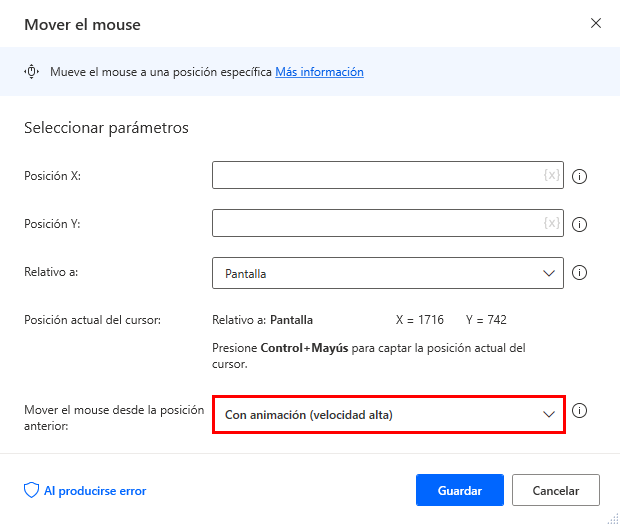
Nota
Para capturar las coordenadas actuales del mouse en relación con la pantalla, presione Ctrl + Mayús. Esto rellenará los campos Posición X y Posición Y.
Agregue la acción Enviar clic del mouse. Mantenga la opción Evento de mouse que se va a enviar con su configuración predeterminada: clic con el botón izquierdo.
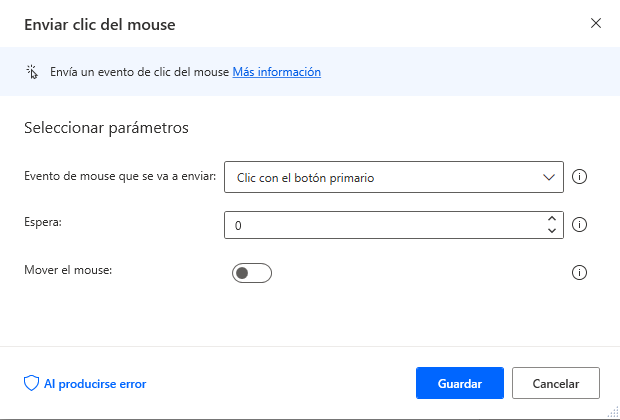
Agregue la acción Enviar teclas. En Texto para enviar introduzca This PC{Enter}{Apps}{R} y establezca Retraso entre pulsaciones de teclas en 500.
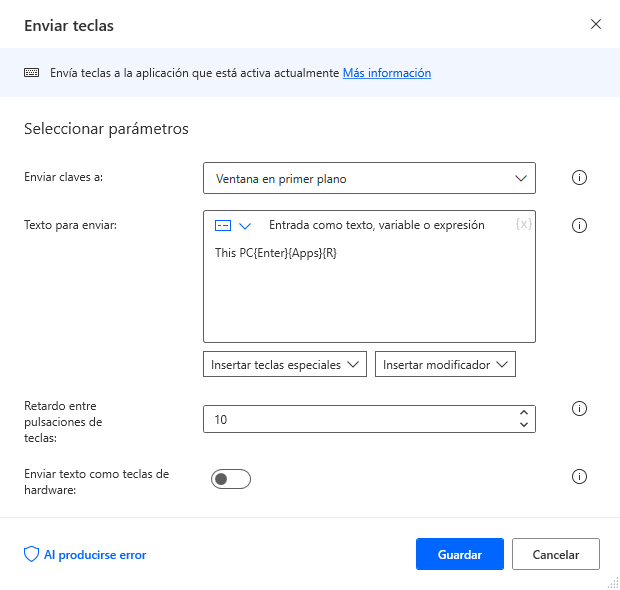
Este PC escribirá el texto "Este PC" en la búsqueda del menú Inicio
{Enter} simulará que se presiona la tecla Entrar para abrir este PC
{Apps} abrirá el menú contextual en la ventana del PC
{R} seleccionará y abrirá las propiedades
Agregue la acción Obtener captura de pantalla. Establezca Capturar en Ventana en primer plano, Guardar captura de pantalla en en Archivo, Archivo de imagen en %SpecialFolderPath%\screen.jpg y Formato de imagen en JPG.
Al ejecutar el flujo, el archivo screen.jpg se colocará en el escritorio del usuario actual.